Come rimuovere, rompere o rompere una password XLS di Excel dimenticata
Hai dimenticato la password di Excel per una cartella di lavoro o un foglio? O qualcuno ha lasciato il tuo ufficio e hanno dimenticato di sbloccare una cartella di lavoro di Excel con una password impostata su di esso? Se sei bloccato con un file XLS con una password che devi spezzare o rompere, puoi provare una piccola utility che potrebbe essere in grado di riportarti nel tuo file Excel.
Rimuovere le cartelle di lavoro / foglio di lavoro di Excel
Excel Password Remover 2007 è un programma freeware che è possibile utilizzare per rimuovere / crack / break / sbloccare una password su una cartella di lavoro o foglio Excel 2010 o precedente. Tuttavia, devi ancora essere in grado di aprire il file stesso. Se il file è protetto in quanto non puoi nemmeno aprire il file senza digitare una password, menzionerò un altro programma che puoi usare per decifrare la password di Excel.
Tuttavia, per la maggior parte della protezione con password di Excel, di solito si trova sulla cartella di lavoro o sul foglio in modo che qualcuno possa visualizzare il file, ma non apportare modifiche strutturali al file o modifiche alle celle. Se questo è il tuo caso, scarica il componente aggiuntivo e fai doppio clic su di esso. Excel si aprirà e ti verrà chiesto se abilitare o disabilitare i macro associati al componente aggiuntivo. Certo, abilitalo.
Quindi vai avanti e apri la cartella di lavoro di Excel con la password che ti piacerebbe eliminare. Ci saranno due nuove opzioni di menu in Strumenti, chiamate Rimuovi protezione foglio e Rimuovi protezione cartella di lavoro . Si noti che è anche possibile aprire prima la cartella di lavoro e quindi fare doppio clic sul componente aggiuntivo per ottenere le nuove opzioni di menu.

Ho creato una cartella di lavoro di prova e protetto sia il foglio che la cartella di lavoro con una semplice password all'inizio. Il programma ha funzionato perfettamente e ha rimosso la protezione molto rapidamente!
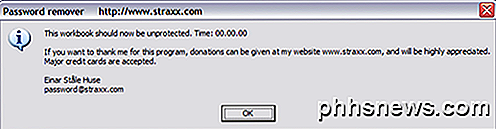
Tuttavia, ho deciso di vedere come funzionava con una password abbastanza complessa impostata sulla cartella di lavoro! Ho usato una password di 9 caratteri che aveva una combinazione di lettere maiuscole, minuscole, numeri e un simbolo per mettere il dispositivo di rimozione della password di Excel al test e sono rimasto piuttosto sorpreso dal fatto che sia riuscito a romperlo dopo circa 2 minuti! Non è affatto male!
La cosa davvero sorprendente è che puoi rompere una password di qualsiasi lunghezza usando questo componente aggiuntivo per tutte le versioni da Excel 97 a Excel 2010. Ho anche usato una password di 17 caratteri che ha numeri e simboli ed è stata rotta in circa 5 secondi. Perché così veloce e perché non importa quanto sia complicata la password? Sfortunatamente, la password è sicura quanto la quantità di crittografia utilizzata per memorizzare la password.
La crittografia è debole in Excel e quindi le password possono essere facilmente decifrate indipendentemente dalla loro complessità o durata. Se si utilizza il componente aggiuntivo Excel 2007 o 2010, verrà visualizzata una nuova scheda denominata Straxx e tre opzioni: Rimuovi protezione foglio, Rimuovi protezione foglio di lavoro e Rimuovi protezione tutto. L'ultimo è solo per la versione PRO, che devi pagare.
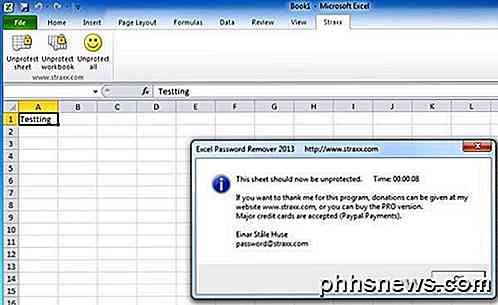
La versione PRO è anche l'unica versione che funzionerà su file Excel 2013 ed Excel 2016. Avrai anche bisogno della versione PRO se vuoi usare il programma su un computer Mac. È $ 28 per la versione Windows e $ 26 per la versione Mac. Puoi acquistarli qui.
Rimuovi la protezione di Excel e rimuovi le password VBA
Ora, se stai cercando di decifrare la password necessaria per aprire il file Excel stesso, dovrai provare alcuni altri programmi, che sfortunatamente non sono gratuiti come quello sopra, tuttavia, ci sono le migliori possibilità di entrare quel file di Excel.
Per Excel 2003 e versioni precedenti, la password per aprire il file può essere violata immediatamente. Per Excel 2007 e versioni successive, la password per aprire un file Excel viene archiviata in modo più sicuro rispetto alla cartella di lavoro e alle password del foglio di lavoro e pertanto non può essere crackata all'istante, ma deve essere eseguita utilizzando normali attacchi del dizionario forza bruta, ecc.
Excel Password Recovery Lastic non solo rimuoverà o recupererà le password del foglio di lavoro e delle cartelle di lavoro, ma recupererà anche la password per aprire un documento Excel e le password del progetto VBA. Non solo, ma è possibile specificare una directory e il programma analizzerà tutti i file di Excel nella directory, troverà tutte le password in ogni documento e le creerà per te.
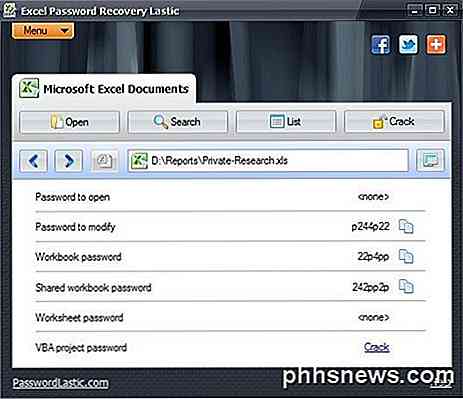
Il programma ti costerà $ 29, 95 e puoi acquistarlo da qui. Ne vale la pena solo se hai davvero bisogno di accedere a un importante file Excel protetto da password. Come ho detto prima, però, questo programma può decodificare qualsiasi password associata a un file Excel 2003 o precedente, non importa quanto lungo o quanto sia complicato.
Non è possibile recuperare la password per Excel 2007 e versioni successive, quindi non acquistare questo programma se è necessario vedere la password. Può rimuovere le password di Excel fino a Excel 2013. Ecco un grafico su ciò che il programma può e non può fare e per quale versione di Excel.
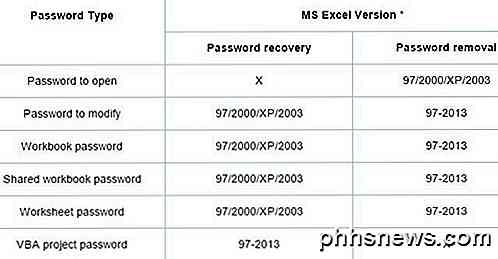
Excel Key recupera anche tutti i tipi di password per i file di foglio di lavoro Excel, inclusi foglio, cartella di lavoro, file aperti, ecc. Questo programma funziona anche su Excel 2013, l'ultima versione di Excel. Inoltre, ha anche metodi per tentare di decifrare una password di file aperti per Excel 2007 e versioni successive. È possibile scaricare una demo del programma che visualizzerà solo i primi tre caratteri della password, tuttavia, ciò potrebbe essere sufficiente per far funzionare la memoria di alcune persone! Se ancora non riesci a ricordare, puoi comprarlo per $ 39.
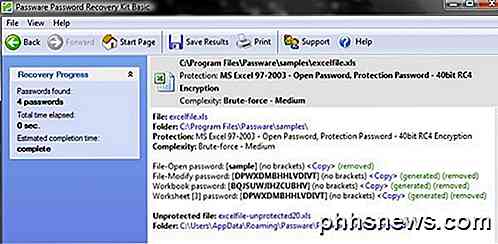
Il programma ha 9 dizionari integrati per l'esecuzione di attacchi brute-force, anche se dovresti sapere che il programma sarà in grado di controllare da 400 a 800 password al secondo su un PC medio. Questo può sembrare molto, ma per una password molto complessa, significa che il programma potrebbe non essere mai in grado di decifrare la password. Ancora una volta, questo è solo per la password del file aperto su Excel 2007 e versioni successive.
Se hai bisogno di rompere una password VBA di Excel, dovresti controllare VBA Key dalla stessa azienda. Supporta tutti i prodotti per ufficio inclusi Word, Excel, Access, ecc per il recupero della password VBA. Supporta anche password multilingue. Inoltre costa $ 39.
Strumenti di cracking Excel online
Se non riesci a far crashare la tua password Excel 2007-2013 usando gli strumenti di cui sopra perché ci vorrà troppo tempo e la password è troppo complessa, puoi provare alcuni strumenti online che possono provare circa 1000 volte più password in un secondo il tuo computer di casa può. I prezzi variano in base al sito e alle opzioni scelte.
http://www.password-find.com/
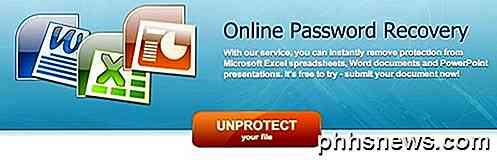
Ecco altri due strumenti per il recupero della password Excel in linea che puoi controllare:
http://www.password-online.com/index.php
http://www.decryptum.com/
Si spera che uno degli strumenti sopra riportati ti porti nel tuo file Excel protetto da password! Qualunque altro strumento di recupero della password di Excel che usi che vorresti menzionare? Posta un commento! Godere!

Come accedere a due o più account Skype contemporaneamente
Skype non offre un modo ovvio per utilizzare più account contemporaneamente. Non è necessario disconnettersi e riconnettersi: è possibile accedere al numero di account Skype desiderato tramite le applicazioni Web, Windows, Mac o Linux Skype. Potrebbe essere utile se si dispone di account Skype separati per uso personale e lavoro, per esempio.

Uno dei vantaggi dell'adozione diffusa di televisori ad alta definizione e lettori multimediali con capacità HD come Blu I lettori Ray e le scatole di streaming ad alta definizione sono stati una spinta per gli studi cinematografici e televisivi per ri-rilasciare i vecchi contenuti nella bellissima HD.



